Telset.id – Anda baru saja memperbaharui sistem operasi Windows 7, Windows 8 atau Windows 8.1 ke Windows 10? Atau Anda merupakan pengguna lama dari Windows 10 yang ingin mengubah beberapa pengaturan demi kenyamanan, privasi, serta kecepatan PC? Jika iya, coba simak tips dari Tim Telset.id tentang bagaimana mengubah beberapa peraturan default di Windows 10.
Pembaharuan via File Sharing
Salah satu fitur baru pada Windows 10 adalah peningkatan pada sistem pembaharuan di dalamnya, dimana PC kita bisa mengunduh pembaharuan dari PC Windows 10 lainnya lewat internet.
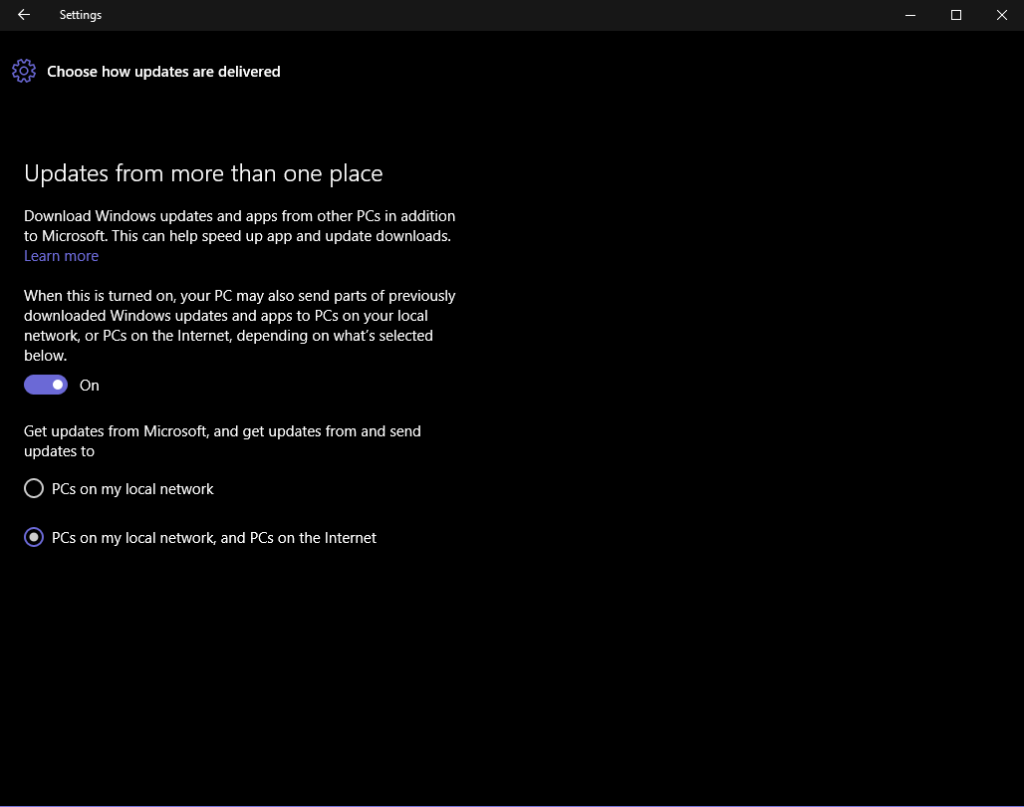 Fitur ini secara default aktif, jadi jika kita merasa tidak nyaman Windows mengakses PC kita dan ingin mematikannya, buka Settings > Update & Security > Advanced options > Choose how updates are delivered.
Fitur ini secara default aktif, jadi jika kita merasa tidak nyaman Windows mengakses PC kita dan ingin mematikannya, buka Settings > Update & Security > Advanced options > Choose how updates are delivered.
Pemberitahuan yang Menganggu
Windows 10 menghadirkan notifikasi yang bisa menciptakan dua hal bagi kita. Pertama bisa menguntungkan kita (lewat pemberitahuan penting), kedua adalah bisa menjadi hal yang mengganggu kita (lewat pemberitahuan yang tidak penting).
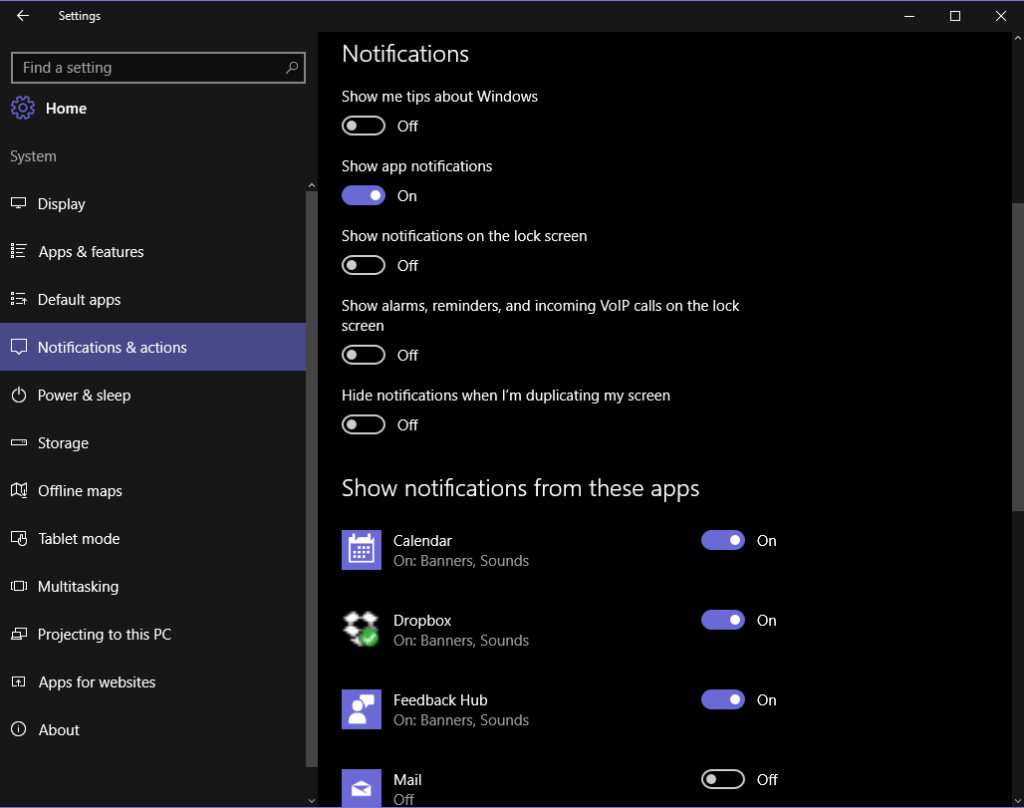 Jika ingin mematikan pemberitahuan yang mengganggu, kita bisa membuka Settings > System > Notifications & Actions dan matikan aplikasi yang memberikan pemberitahuan yang menurut Anda mengganggu.
Jika ingin mematikan pemberitahuan yang mengganggu, kita bisa membuka Settings > System > Notifications & Actions dan matikan aplikasi yang memberikan pemberitahuan yang menurut Anda mengganggu.
Iklan di Start Menu
Microsoft saat ini sedang gencar-gencarnya mempromosikan aplikasi pada Windows Store-nya. Jadi biasanya saat kita membuka Start Menu, terdapat aplikasi yang tidak kita unduh sebelumnya, hadir pada Start Menu kita sebagai aplikasi yang disarankan Windows untuk bisa dipasangkan pada PC kita.
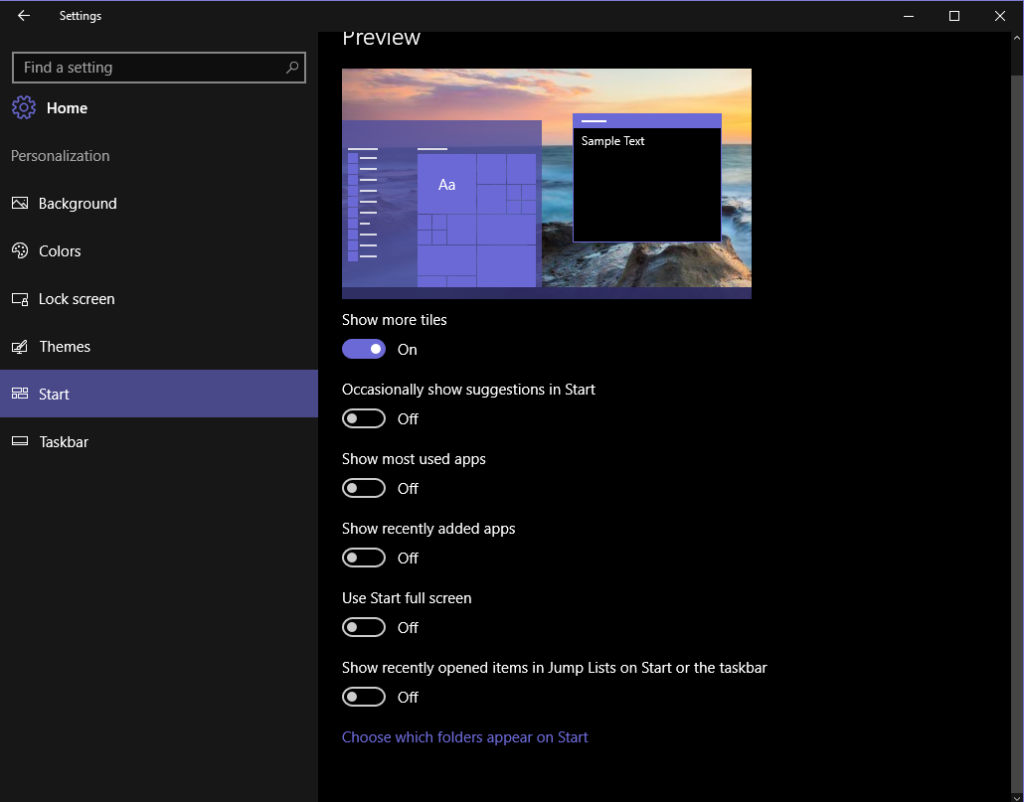 Untuk mematikannya, buka Settings > Personalization > Start > Occasionally show suggestions in Start.
Untuk mematikannya, buka Settings > Personalization > Start > Occasionally show suggestions in Start.
Iklan dari Aplikasi Pihak Ketiga
Apakah Anda tahu jika Microsoft memberikan kita “ID unik untuk iklan” saat kita senang mengakses internet? Ya, dengan ID ini, Microsoft bisa menampilkan iklan yang sesuai dengan Anda (dilihat dari kebiasaan mengakses internet). Selain itu, Microsoft juga memberikan ID ini ke aplikasi pihak ketiga di Windows Store.
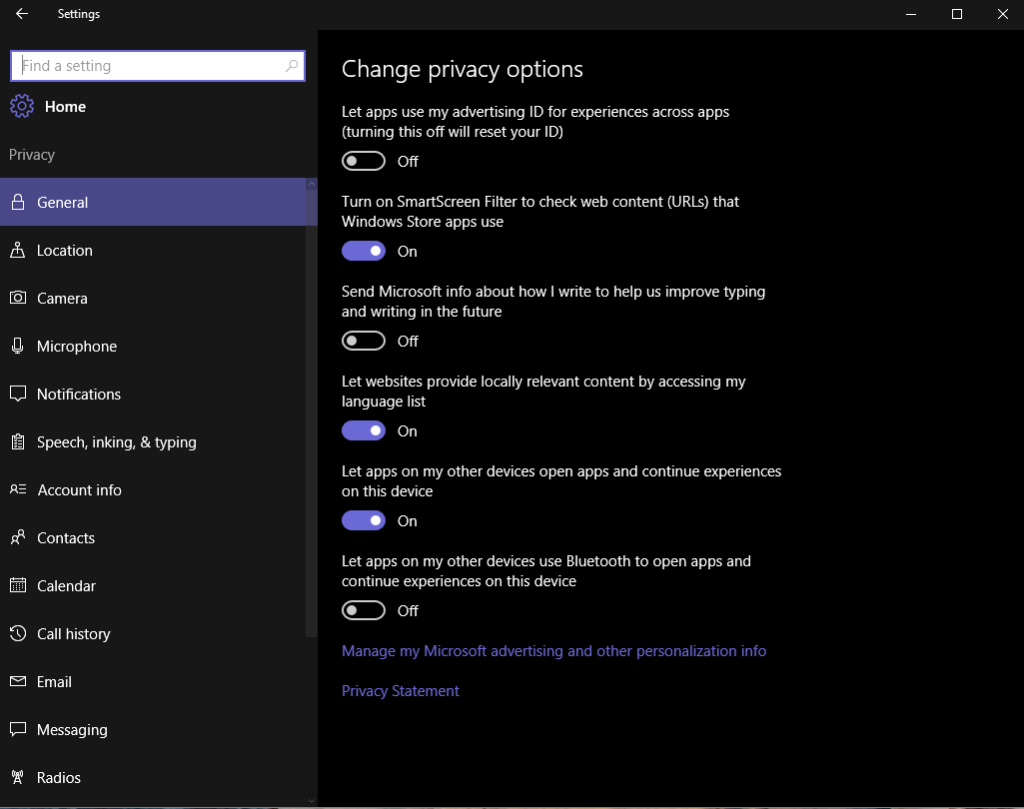 ID ini dapat Anda matikan dengan cara Settings > Privacy > General > Let my apps use my advertising ID for experiences across apps. Dengan mematikannya, ID akan secara otomatis direset.
ID ini dapat Anda matikan dengan cara Settings > Privacy > General > Let my apps use my advertising ID for experiences across apps. Dengan mematikannya, ID akan secara otomatis direset.
Mencoba Mengenali Anda
Cortana, asisten personal pada Windows 10, selalu mencoba mencari informasi untuk dapat mengetahui tentang Anda lewat suara, tulisan, bahkan history saat mengakses internet.
 Jika Anda merasa tidak nyaman dengan itu, Anda bisa mematikannya dengan cara Settings > Privacy > Speech, Inking & Typing dan klik Stop getting to know me.
Jika Anda merasa tidak nyaman dengan itu, Anda bisa mematikannya dengan cara Settings > Privacy > Speech, Inking & Typing dan klik Stop getting to know me.
Aplikasi Background
Pada Windows 10, terdapat banyak aplikasi yang akan berjalan pada background yang tentu dapat membuat PC kita bekerja lebih keras lagi karena aplikasi ini.
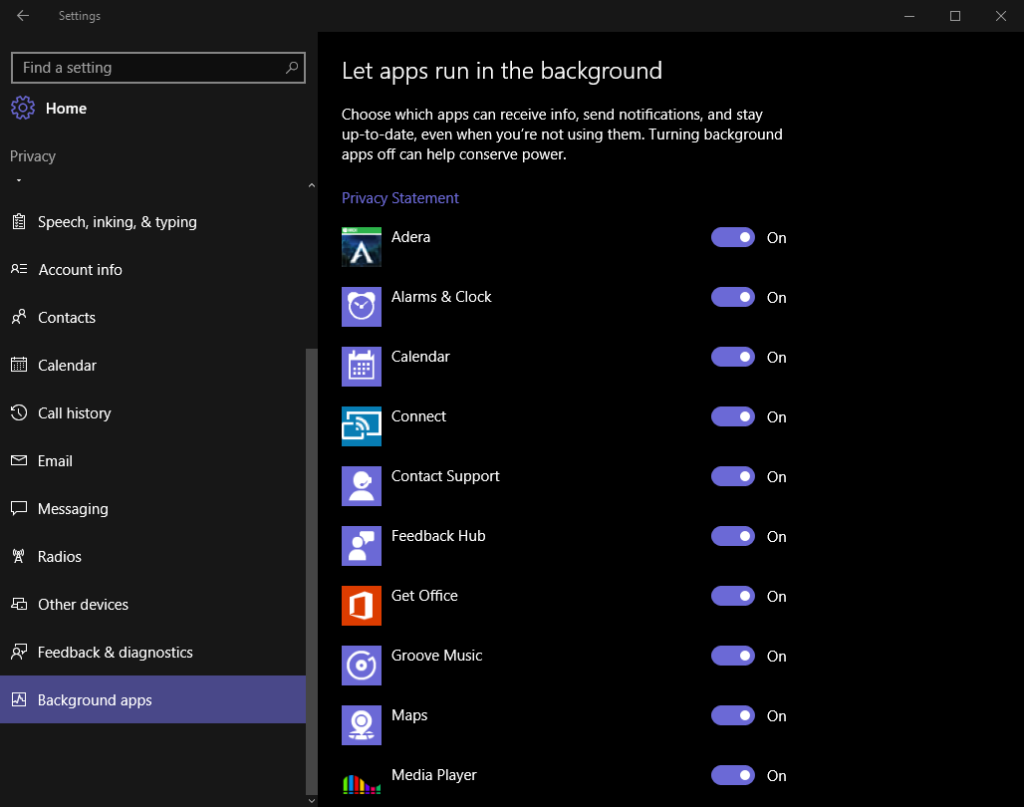 Untuk mematikannya, buka Settings > Privacy > Background apps dan matikan aplikasi satu-persatu.
Untuk mematikannya, buka Settings > Privacy > Background apps dan matikan aplikasi satu-persatu.
Lock Screen
Lock screen pada Windows 10 merupakan fitur yang cocok bagi PC yang memiliki layar sentuh. Namun jika PC kita tidak memilikinya, tentu itu seperti hal yang sedikit “aneh” kan? untuk mematikannya, silakan baca tips lengkapnya di sini.
Sinkronisasi
Semua hal pada Windows 10 seperti pengaturan sistem, tema, password hingga history pencarian akan tersinkronisasi pada semua perangkat yang menggunakan akun yang sama.
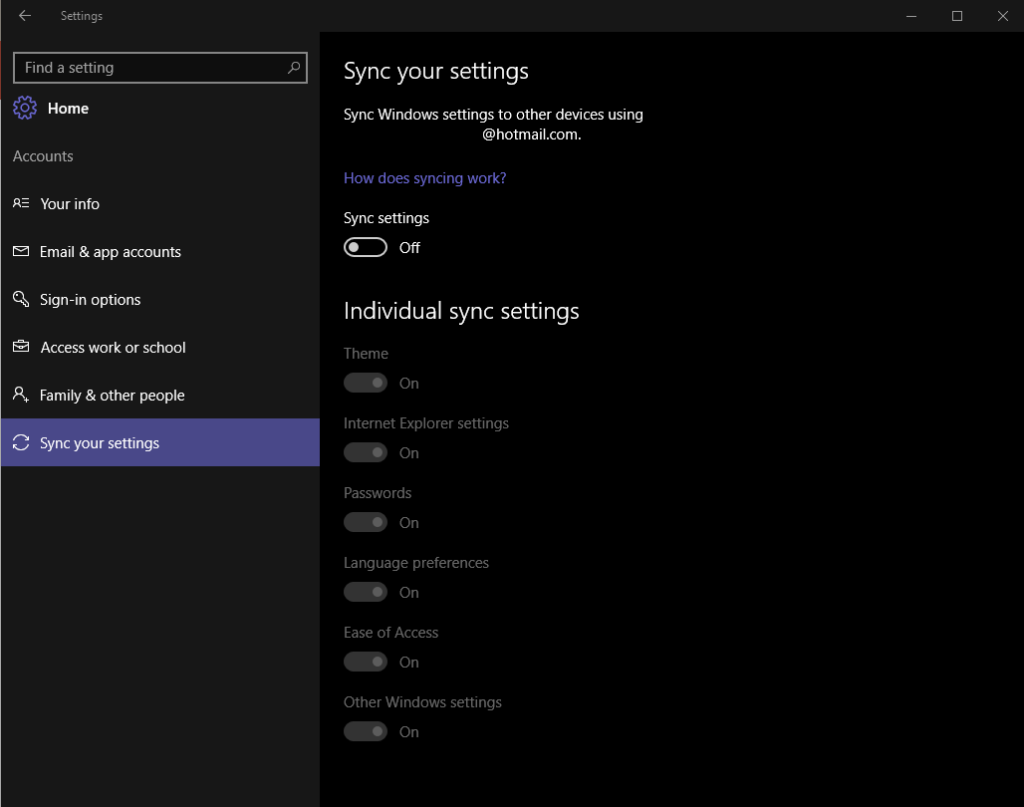 Jika Anda tidak ingin hal itu terjadi, matikan fitur ini dengan cara buka Settings > Accounts > Sync your settings. Anda bisa mematikan semua pengaturan sinkronisasi atau Anda bisa mematikannya satu-persatu.
Jika Anda tidak ingin hal itu terjadi, matikan fitur ini dengan cara buka Settings > Accounts > Sync your settings. Anda bisa mematikan semua pengaturan sinkronisasi atau Anda bisa mematikannya satu-persatu.
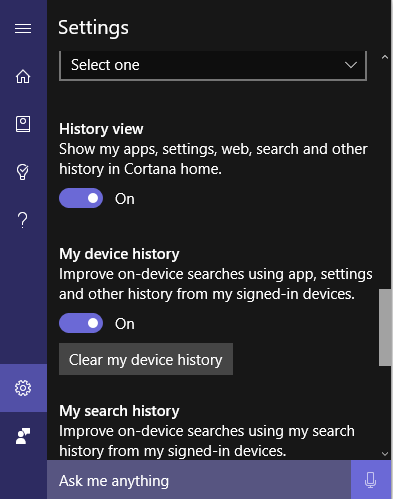
Untuk mematikan sinkronisasi dari history pencarian, buka Cortana dan masuk ke Settings > My device history dan My search history.
Antarmuka yang Bagus
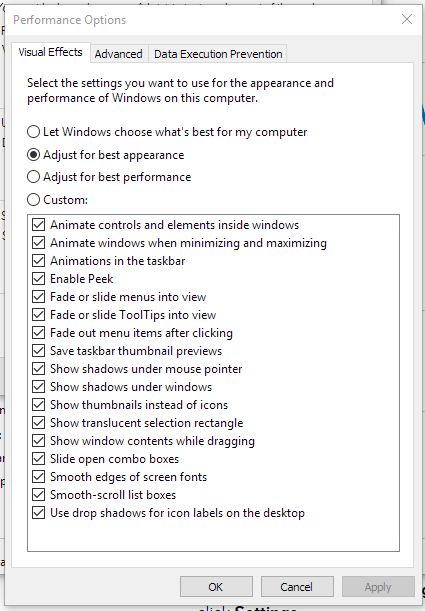
Windows 10 memiliki antarmuka yang bisa dibilang bagus, tapi mungkin beberapa dari penggunanya lebih mementingkan kecepatan dan kesederhanaan antarmuka dibanding keindahan antarmuka. Jika Anda merupakan salah satu dari pengguna tersebut, Anda bisa mematikan efek visual pada Windows 10 dengan cara klik kanan pada tombol Start dan masuk ke System > Advanced system settings. Di bawah tab Advanced, masuk ke Performance dan klik Settings, kemudian uncheck semua efek visual yang tidak ingin Anda lihat.
Pembaharuan Otomatis
Windows 10 dapat mengunduh dan memasangkan pembaharuan secara otomatis pada PC kita. Dan Anda tidak bisa mematikan fitur otomatis ini. Memang menurut kami seharusnya fitur otomatis ini tidak harus dimatikan karena sistem operasi yang terus mengalami pembaharuan adalah sistem operasi yang aman. Tetapi jika pada beberapa alasan kita ingin mencegah Windows 10 untuk memperbaharui sistemnya, Anda bisa membatasi koneksi internet pada fitur ini dengan cara Settings > Network & Internet > Wi-Fi > Advanced options dan ganti status Set metered connection menjadi On.


